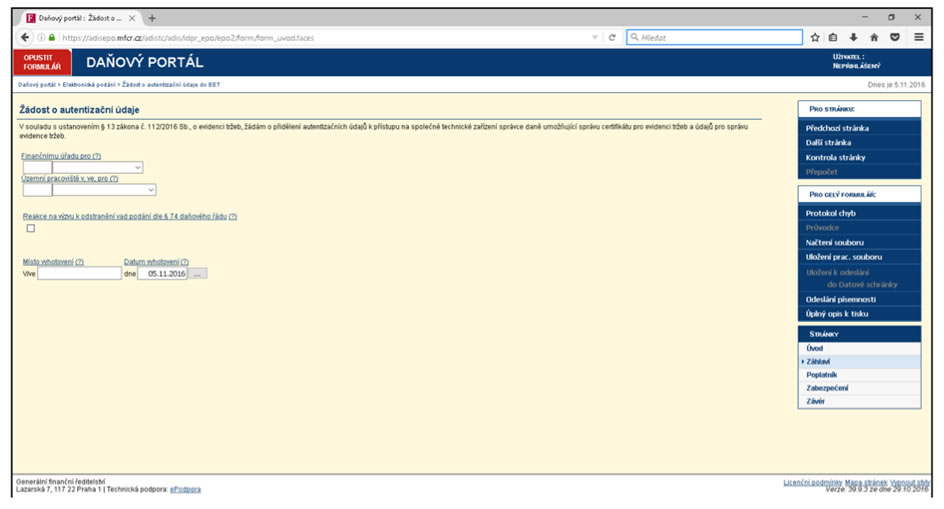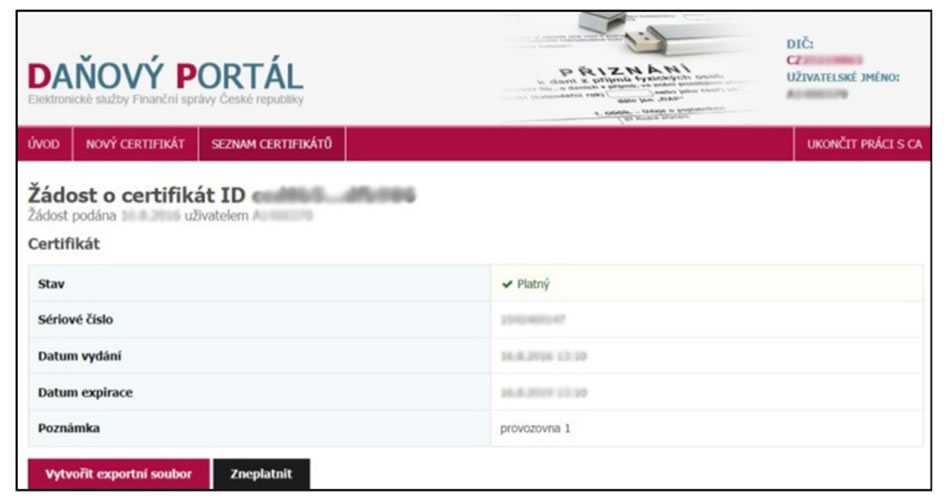Elektronická evidence tržeb (EET)
Pro provoz pokladního systému PRESTO v režimu EET je třeba získat certifikát od správce daně a nainstalovat jej do aplikace.
Autentizační údaje
V prvním kroku je zapotřebí získat autentizační údaje, což jsou přihlašovací údaje k Daňovému portálu (www.daneelektronicky.cz). Tyto údaje lze získat následujícím způsobem:
Osobně na libovolném finančním úřadu, kde po sepsání protokolu získáte přihlašovací údaje v zapečetěné obálce.
Elektronicky (online) na Daňovém portálu pomocí přihlašovacích údajů do datové schránky. Na Daňovém portálu vyberte „Žádost o autentizační údaje do EET“.
Postupně vyplňte všechny požadované údaje a na závěr odešlete formulář. Autentizační údaje následně přijdou do datové schránky.
Získání certifikátu
Otevřete daňový portál www.daneelektronicky.cz a zvolte „Správa údajů evidence tržeb“. Přihlásíte se získanými autentizačními údaji a v horní liště zvolíte možnost „Provozovny“. Pomocí volby „Založit provozovnu“ záznam založíte vyplněním následujících údajů:
- Název: nepovinný údaj, pro jednodušší identifikaci provozovny
- Typ provozovny: stálá, mobilní, virtuální
Stav činnosti provozovny: aktivní /přerušená / zrušená
- Převažující činnost provozovny: výběr z číselníku
Údaj o místě, kde se provozovna nachází
- Stálá adresa (ulice, č. p/č. o, obec, PSČ)
- Mobilní: jednoznačný popis provozovny
- Virtuální: URL adresa nebo jiný odkaz, který jí jednoznačně určí (např. e-mail, telefon)
V dalším kroku dojde k vlastnímu vygenerování certifikátu, který vyvoláte v sekci Správa údajů evidence tržeb volbou Certifikáty a dále „Nový certifikát“. Budete vyzváni ke vložení hesla pro soukromý klíč, které si prosím pečlivě poznamenejte. Následně zvolte „Odeslat žádost“ a „Vytvořit exportní soubor“, kde zadáte heslo z minulého kroku.
Tímto postupem dojde k vytvoření souboru – certifikátu, který následně nahrajete do software PRESTO.
Instalace certifikátu do počítače
Aby bylo možné certifikát vybrat v aplikaci PRESTO, musíte jej napřed nainstalovat do Vašeho počítače.
Klikněte na uložený soubor certifikátu s příponou .p12. Spustí́ se Průvodce importem certifikátu. Pro položku „Umístění úložiště “ zde nastavte volbu „Aktuální uživatel“ a pokračujte stisknutím tlačítka „Další́“.
Zkontrolujte načtený název souboru pro instalaci certifikátu a pokračujte stisknutím tlačítka „Další́“.
Vložte heslo pro soukromý klíč zadaný při vytváření certifikátu. Pro část „Možnosti importu“ nastavte všechny volby a pokračujte stisknutím tlačítka „Další́“.
Pro nastavení „Úložiště certifikátů“ zvolte volbu „Automaticky vybrat úložiště certifikátů na základě typu certifikátu“. Pokračujte stisknutím tlačítka Další.
Dokončete Průvodce importem certifikátu tlačítkem „Dokončit“.
V dalším kroku aplikace importuje soukromý klíč̌ a vytvoří certifikát. Pokračujte stisknutím tlačítka „OK“.
Pokud není dosud instalován kořenový certifikát certifikační autority, zobrazí se upozornění, že bude nainstalován. Pokračujte stiskem tlačítka „ANO“.
Po stisknutí tlačítka „OK“ je certifikát nainstalován.